发布时间:2018年12月24日 11时56分06秒作者:绿茶系统来源:www.leisu123.com

2、在组策略窗口的左侧依次打开“计算机配置—Windows设置—安全设置—账户锁定策略”,可以看到窗口右边的“帐户锁定阈值”为0,帐户锁定时间和重置帐户锁定计数器都是为“不适用”;

3、然后双击“帐户锁定阈值”,输入你想要的登录次数就行了,这个就是限制账户登录错误的次数了;

4、我们设置好帐户错误登录次数上限后,系统会自动给出帐户锁定时间和重置帐户锁定计数器时间的建议数值,如果我们在帐户登录时错误登录次数达到我们设置的上限,系统会按照下面的时间继续将帐户锁定等待了,这样就完成了。
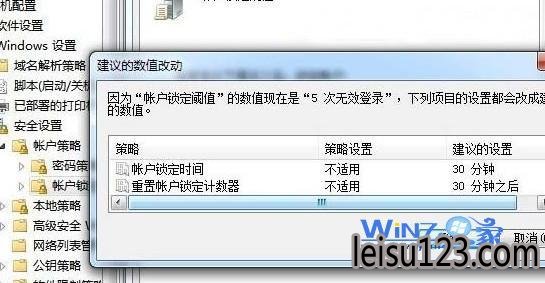
通过上面的方法就可以把电脑开机登录密码次数限制更改了,这样也就可以减少陌生人乱动我们电脑更好的保证电脑安全了,如果你也对上面的内容感兴趣的话不妨试试上面的方法吧,希望对你们有所帮助哦。